El nuevo sistema operativo de Microsoft debutó con éxito el día de ayer, pero hubo una pregunta de los usuarios que se repitió hasta el cansancio: ¿Cuál es el procedimiento para llevar a cabo una instalación limpia de Windows 10? El ruido causado por términos como «upgrade», «retail» y «OEM» confundió a millones, y hoy en NeoTeo vamos a explicar cómo llegar a esa deseada instalación sin quedar varados en el camino.
Debemos ser honestos: Microsoft podría haber hecho el proceso de instalación limpia para Windows 10 muchísimo más sencillo. Los foros a través de la Web se vieron asaltados por millones de personas preguntando si pueden utilizar sus claves de Windows 7 SP1 y Windows 8.1 en la instalación del nuevo sistema. Como siempre, la información oficial brilló por su ausencia, y no será otra cosa más que el instinto de los usuarios lo que nos permitirá, otra vez, usar al sistema operativo como nosotros realmente queremos. Veamos:
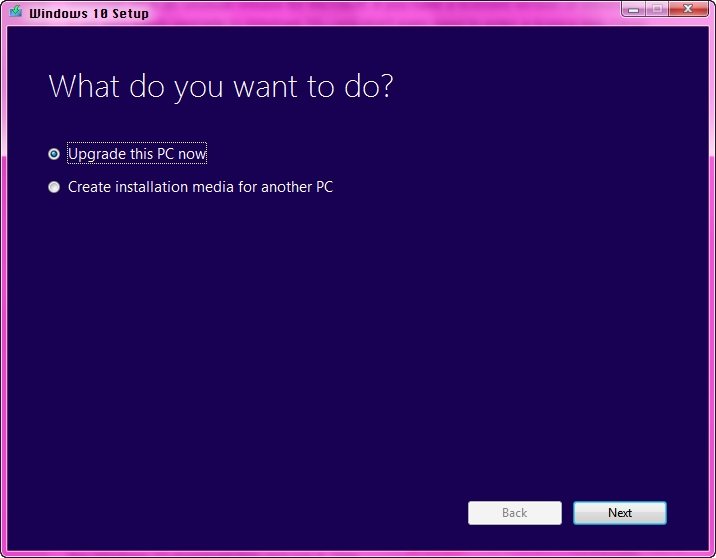
1. Descarga la llamada «Windows Media Creation Tool». Este primer paso es fundamental para obtener más tarde una imagen ISO de Windows 10 compatible con la licencia de Windows 7 SP1 o Windows 8.1 que se encuentra instalada en nuestro sistema, pero antes de bajar el ISO…
2. Realiza el upgrade a Windows 10, ya sea con el icono en la bandeja de sistema, la oferta en Windows Update, o la primera opción de la Media Creation Tool. Si quieres acceder a la actualización gratuita «y» la instalación limpia, esto no es negociable. Microsoft determinará la situación de la licencia actual, descargará los archivos adecuados (el proceso requiere unos 8.5 GB de espacio libre), y procederá al upgrade. El procedimiento es lento, especialmente la descarga.
3. Si durante la instalación Windows 10 solicita una clave, debes hacer clic en Omitir. Las claves de Windows 7 SP1 y Windows 8.1, independientemente de la versión o la arquitectura, no funcionan. Una vez finalizada la actualización, verifica que tu flamante copia de Windows 10 haya sido activada correctamente. Si esto no sucedió, abre una ventana de símbolo de sistema con privilegios elevados y escribe slmgr.vbs /ato. Es probable que el comando necesite ser ejecutado varias veces.
4. Con Windows 10 instalado y activado, vuelve a ejecutar la Media Creation Tool, pero esta vez selecciona la opción para crear un medio destinado a otro sistema. En la siguiente sección, especifica el idioma, la edición (atención con esto) y la arquitectura. Finalmente, escoge Imagen ISO, y la ruta en la que deberá ser almacenada. Mucha paciencia aquí.
5. Una vez armado con la esperada imagen ISO, deberás escoger cómo almacenarla en un medio adecuado. Puedes grabar una copia en DVD con herramientas similares a ImgBurn, o en un pendrive USB (4 GB mínimo) usando algo como el popular Rufus. ¡Estamos más cerca! Sin embargo…
6. … aún no tenemos la clave de Windows 10. Para extraerla de tu instalación activada, descarga y ejecuta como administrador la herramienta ProduKey de NirSoft. Allí verás la entrada de Windows 10, acompañada por su identificación de producto y la clave en sí. Si bien sólo necesitas la clave, recomiendo tomar nota de ambos elementos.
7. ¡Todo listo! Reinicia el ordenador desde la imagen ISO de Windows 10 previamente guardada en DVD o pendrive. Escoge la instalación personalizada, purga las particiones existentes y crea una nueva. Al momento de ingresar la clave, hay tres opciones: Omitir nuevamente (si el instalador lo permite), ingresar la clave extraída en el paso anterior (existe la muy remota posibilidad de que sea rechazada), o usar una de las llamadas claves genéricas que se encuentran flotando en la Web. Si la instalación finaliza y Windows 10 se encuentra activado, no necesitas hacer nada más. De lo contrario, haz clic en «Cambiar la clave del producto» e ingresa la clave obtenida en el paso anterior. Windows 10 debería activarse.
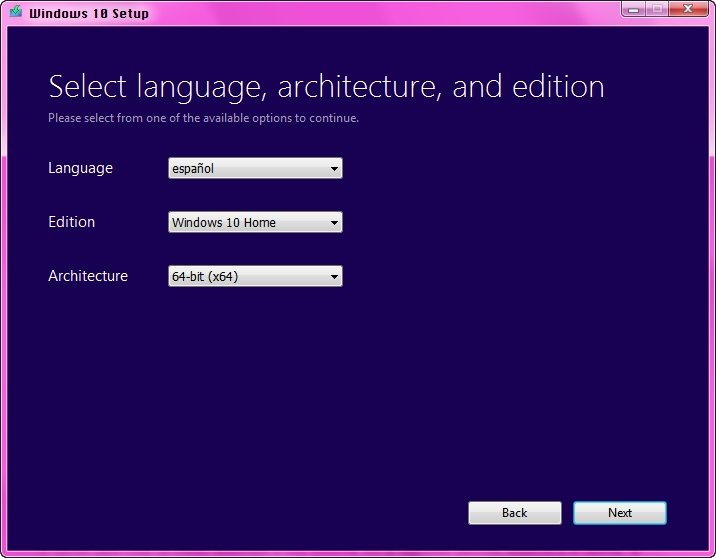
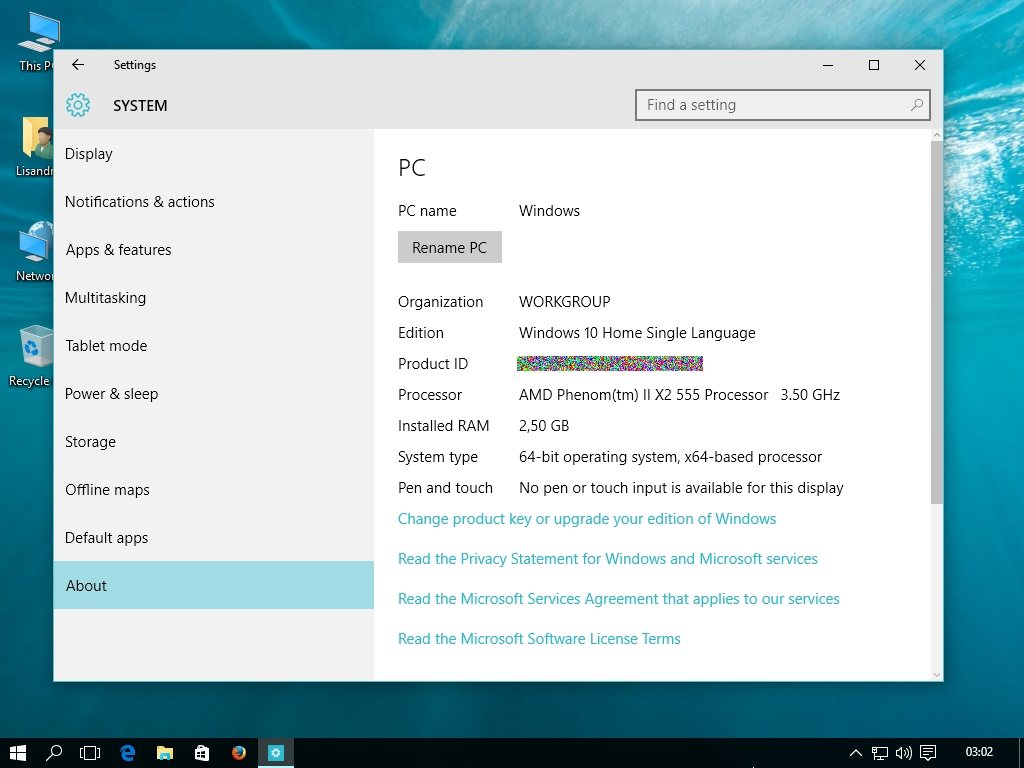
Para finalizar, recuerda: Las licencias «retail» son transferibles, las «OEM» no. Las claves de Windows 7 SP1 y Windows 8.1 no funcionan. Y ten paciencia con las descargas, ya que los servidores de Microsoft están siendo masacrados.





20 Comments
Leave a Reply